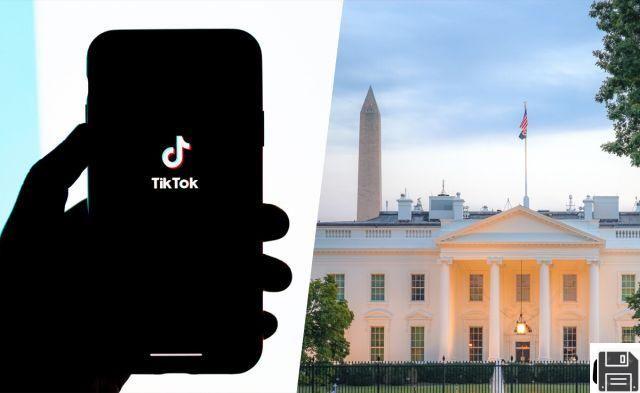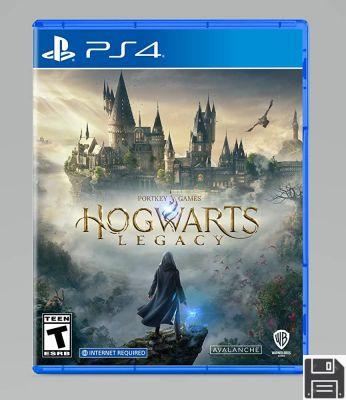Comment utiliser Google Chrome sur PC et Mac
Vous êtes intéressé à comprendre comment utiliser Google Chrome sur PC et Mac? Ensuite, les indications que vous devez suivre sont celles que vous trouverez ci-dessous. Dans les étapes suivantes, en effet, vous trouverez expliqué comment télécharger et installer le navigateur, comment profiter de ses principales fonctionnalités et comment le définir par défaut.
Comment télécharger et installer Google Chrome
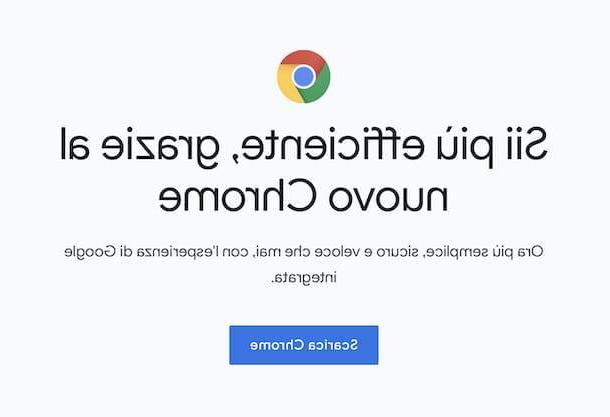
Si vous voulez savoir comment utiliser Google Chrome, la première étape fondamentale que vous devez faire est de Télécharger et installer le navigateur de votre ordinateur.
Pour ce faire, ouvrez le navigateur que vous utilisez actuellement sur votre PC (par ex. Edge Windows sur Safari sont MacOS), puis visitez la page d'accueil de Chrome et cliquez sur le bouton Télécharger Chrome situé au centre de la page affichée. Dans la case qui s'ouvre, si demandé, choisissez de contribuer à l'amélioration du navigateur en envoyant ou non statistiques anonymes, en laissant ou en supprimant la coche de la case à cocher. Cliquez ensuite sur le bouton Accepter et installer et attendez que la procédure de téléchargement démarre.
Une fois le téléchargement terminé, si vous utilisez Windows, ouvrez le fichier .exe obtenu et, dans la fenêtre qui vous est présentée à l'écran, cliquez sur le bouton Oui.

Si, par contre, vous utilisez mains, ouvrez le paquet .dmg obtenu et faites glisser leicône du navigateur dans le dossier applications du Mac, puis faites un clic droit dessus et sélectionnez l'élément Avri dans le menu contextuel qui s'affiche. Dans la fenêtre que vous voyez ensuite à l'écran, cliquez ensuite sur le bouton Avri, de manière à démarrer le programme en contournant toutefois les limitations souhaitées par Apple à l'encontre des développeurs non certifiés (opération qui ne doit être effectuée qu'au premier démarrage).

À ce stade, quel que soit le système d'exploitation utilisé, vous vous retrouverez devant la fenêtre principale de Chrome et vous pourrez commencer à utiliser le navigateur pour naviguer sur Internet.
Comment fonctionne Google Chrome

Après avoir installé le navigateur Google Home sur votre ordinateur, vous pouvez enfin commencer à l'utiliser. Voyons donc, concrètement, comment fonctionne Google Chrome.
Pour commencer, si vous souhaitez activer le sincronizzazione avec votre compte Google, afin que vous puissiez accéder à vos favoris, ouvrir des onglets, etc. également à partir d'autres appareils connectés au même profil, cliquez sur l'icône avec leOmino situé en haut à droite de la fenêtre, cliquez sur le bouton Activer la synchronisation et fournir les données demandées.
Quant au fonctionnement pratique du navigateur, vous pouvez tout faire à l'aide des commandes disponibles dans la fenêtre. Pour être précis, en haut à gauche se trouvent les flèches directionnelles faire des allers-retours entre les pages Web et le bouton pour recharger la page en cours, tandis qu'au centre il y a le barre d'adresse pour saisir des URL et effectuer une recherche en ligne ; puis il y a le bouton avec le Stellina pour ajouter des sites aux favoris.
Toujours dans la partie supérieure de la fenêtre, à droite, vous trouverez le votre avatar, pour accéder aux paramètres de votre compte ; le bouton avec le note musicale, pour gérer la lecture multimédia qui peut s'exécuter sur certains onglets, et le bouton avec i trois points verticalement, pour accéder aux paramètres du navigateur, à l'historique, aux zooms avant et arrière, etc.
Si vous le souhaitez, vous pouvez enrichir et personnaliser l'expérience Chrome en installant extensions, temi e des applications. Pour télécharger le contenu en question, vous devez vous rendre sur le Chrome Web Store. Pour plus de détails, vous pouvez lire mes tutoriels spécifiques sur l'ajout d'extensions à Chrome et la personnalisation de Google Chrome, ainsi que mes publications sur les thèmes Chrome et les meilleures extensions.
Si vous ne le savez pas, je vous informerai alors que tous les sites Web que vous visitez avec Chrome, ainsi qu'avec tout autre navigateur, sont enregistrés dans le chronologie. Pour y accéder, appuyez sur le bouton avec i trois points verticalement en haut à droite et sélectionnez l'élément Chronologie dans le menu qui apparaît, puis cliquez à nouveau sur l'élément Chronologie, pour consulter la liste complète des données, ou sélectionner directement les derniers sites que vous avez visités. Pour plus d'informations, vous pouvez consulter mon tutoriel spécifique sur la façon de voir l'historique sur Chrome.
Lorsque vous le jugez nécessaire, vous pouvez supprimer les données de navigation qui sont enregistrés sur votre PC : pour cela, cliquez toujours sur le bouton avec i trois points verticalement situé dans la partie supérieure droite de la fenêtre, sélectionnez l'élément Autres outils dans le menu qui s'affiche et puis Effacer les données de navigation. Pour plus d'informations, consultez mes articles sur la façon d'effacer l'historique sur Chrome, comment effacer le cache dans Chrome et comment effacer les cookies sur Chrome.
Si vous souhaitez visiter certains sites Internet sans laisser de traces sur votre ordinateur, je vous informe que vous pouvez le faire en profitant du mode pour le navigation en incognito proposé par le navigateur, que vous pouvez rappeler en sélectionnant l'élément approprié dans le menu du navigateur, comme je vous l'ai expliqué en détail dans mon guide sur la navigation incognito avec Chrome.
Pour plus d'informations sur le fonctionnement de Chrome, par exemple sur la façon de modifier le page d'accueil et comment désactiver les notifications, vous pouvez alors vous référer aux guides thématiques supplémentaires que vous pouvez trouver en visitant cette section de mon site.
Si vous vous demandez comment utiliser Google Chromecast, la clé produite par "big G" à connecter au port HDMI du téléviseur, qui permet de recevoir du contenu en streaming depuis Internet et de refléter l'écran, il sera certainement utile de savoir que pour effectuer les opérations en question vous pouvez toujours intervenir depuis Chrome, en utilisant une fonctionnalité intégrée spécifique, comme je vous l'ai expliqué dans mon guide axé spécifiquement sur le fonctionnement de Chromecast.
Comment utiliser Google Chrome comme navigateur par défaut

vouloir utiliser Google Chrome comme navigateur par défaut sur votre ordinateur mais vous ne savez pas comment le configurer comme tel ? Pour cela, cliquez sur le bouton Définir par défaut que vous voyez apparaître dans la partie supérieure de la fenêtre du navigateur au premier démarrage, en correspondance avec l'avertissement Google Chrome n'est pas le navigateur par défaut.
Alternativement ou dans tous les cas plus tard, vous pouvez définir Chrome comme navigateur par défaut en cliquant sur le bouton avec i trois points verticalement que vous trouvez dans la partie supérieure droite de la fenêtre du navigateur, en sélectionnant l'élément réglages dans le menu qui s'ouvre et en cliquant sur le bouton dans le nouvel onglet qui va maintenant vous être montré Définir par défaut que vous trouvez en correspondance avec le libellé Navigateur par défaut.
Après avoir terminé les étapes ci-dessus, si vous utilisez fenêtres 10, dans la fenêtre de réglages qui vous sera présenté, il vous suffit de cliquer sur l'icône du navigateur en cours d'utilisation que vous retrouvez sous la rubrique Navigateur Web à droite et sélectionnez Google Chrome dans le menu qui s'ouvre. Vous pouvez accéder à la section de réglages en question également en cliquant sur Bouton Démarrer (celui avec le drapeau de fenêtres) placé sur le barre des tâchesen sélectionnant l'icône avec le roue dentée, puis la voix app sur l'écran affiché et, enfin, que Applications par défaut du menu latéral
Si vous utilisez Windows 8 ou antérieur du système d'exploitation, à la place, sélectionnez Google Chrome de la liste des programmes que vous trouvez dans la barre latérale gauche de la fenêtre Panneau de configuration qui s'est ouvert, puis cliquez sur l'élément Définir ce programme par défaut situé à droite et appuyez sur le bouton OK. Vous pouvez également accéder à la section en question en cliquant sur Bouton Démarrer sur barre des tâchesen sélectionnant le lien vers Panneau de configuration dans le menu qui s'ouvre, puis l'item Programmes et/ou que Programmes prédéfinis (selon le type d'affichage défini dans le menu en haut à gauche) et en cliquant sur le libellé Définir les programmes par défaut.
Si vous utilisez MacOS, dans la fenêtre de Préférences de système qui apparaît à l'écran, appuyez plutôt sur le bouton Utilisez "Chrome" pour confirmer quelles sont vos intentions et c'est tout. Vous pouvez également accéder à la même section des Préférences Système sur macOS en cliquant sur l'icône avec le roue dentée que vous trouvez sur le barre de quaien cliquant sur l'article Général dans la fenêtre qui s'ouvre et en sélectionnant Google Chrome dans le menu déroulant Navigateur Web par défaut présent dans l'écran suivant.
Comment utiliser Google Chrome sur Android

Vous êtes intéressé à comprendre comment utiliser google chrome sur android, à la fois sur smartphone et tablette ? Ensuite, téléchargez et installez d'abord l'application sur votre appareil, si ce n'est pas déjà fait. Sur la plupart des appareils basés sur la plateforme mobile du « robot vert », en effet, l'application Chrome est préinstallée : si ce n'est pas votre cas, lancez le téléchargement en suivant les instructions ci-dessous.
Pour télécharger Chrome, accédez à Play Store, en tapant sur le relatif icône (celui avec le triangle coloré) sur l'écran d'accueil ou dans le tiroir, tapez "chrome" dans la barre de recherche située en haut de l'écran, sélectionnez le suggestion pertinente dans la liste qui s'affiche, puis leicône du navigateur. Dans l'écran Play Store dédié à Chrome que vous voyez maintenant, appuyez sur le bouton Installer et vous avez terminé.
Si vous lisez cet article depuis l'appareil sur lequel vous souhaitez utiliser Chrome, vous pouvez accéder directement à la section du Play Store dédiée au navigateur, en sélectionnant ce lien. Ensuite, suivez les instructions que je vous ai données il y a quelques instants pour procéder au téléchargement de l'application.
Une fois que vous avez terminé les étapes ci-dessus, lancez Chrome en appuyant sur le bouton Avri apparaissait à l'écran ou en sélectionnant le icône qui a été ajouté à l'écran d'accueil et/ou au tiroir.
Maintenant que vous voyez l'écran principal du navigateur, décidez si vous souhaitez envoyer le statistiques anonymes et rapports de plantage, en laissant ou en supprimant la coche de la case correspondante, puis appuyez sur le bouton Accepter et continuer.
Si vous souhaitez activer la synchronisation avec votre Profil Google, assurez-vous également que dans le menu déroulant sous la rubrique Activer la synchronisation ? le bon compte est sélectionné (sinon, vous pouvez le faire vous-même), puis appuyez sur le bouton Oui j'accepte. Au lieu de cela, si vous n'avez pas l'intention de synchroniser vos données, appuyez sur le bouton Non merci. Après cela, vous pouvez enfin commencer à utiliser Chrome pour naviguer sur Internet à partir d'Android.
Quant à l'utilisation pratique du navigateur, vous pouvez tout faire à l'aide des boutons et commandes en haut de l'écran : le barre d'adresse à travers lequel taper l'URL des sites que vous souhaitez visiter et rechercher en ligne, le bouton pour gérer les onglets, ouvrez-en de nouveaux et pour accéder à ceux déjà ouverts et le bouton avec i trois points verticalement pour accéder au menu pour recharger la page, activer le mode navigation privée, afficher les favoris, demander un site en mode bureau, etc.
Comment utiliser Google Chrome sur iOS / iPadOS

Vous possédez un iPhone ou un iPad et souhaitez comprendre comment utiliser Google Chrome sur iOS / iPadOS? Pas de problème, je vais tout expliquer tout de suite. Tout d'abord, vous devez vous soucier du téléchargement et de l'installation de l'application associée sur votre appareil.
Pour cela, sélectionnez l'icône duApp Store (celui qui représente le "A" blanc sur fond bleu) situé sur l'écran d'accueil, appuyez sur l'élément Recherche situé en bas à droite du nouvel écran affiché, tapez "chrome" dans la barre de recherche en haut et sélectionnez le suggestion pertinente de la liste qui vous est présentée.
Sur l'écran suivant, appuyez suricône chromée, puis appuyez sur le bouton Ottieni, ainsi de suite Installer et autorise l'installation via Identifiant du visage, toucher ID ou la votre mot de passe d'identifiant Apple.
Si vous lisez ce guide depuis votre iPhone ou iPad, vous pouvez accéder directement à la section de l'App Store dédiée à Chrome en sélectionnant ce lien depuis l'appareil. Ensuite, suivez les instructions que je vous ai données il y a quelques instants pour procéder à l'installation de l'application.
Après avoir terminé les étapes ci-dessus, démarrez l'application en appuyant sur le bouton Avri est apparu sur l'écran de l'App Store ou en touchant leicône chromée qui vient d'être ajouté à l'écran d'accueil.
Maintenant que vous voyez l'écran principal du navigateur, si vous avez l'intention de vous connecter au vôtre Compte Google, pour synchroniser votre historique, vous préférez, etc., appuyez sur le bouton (...) en bas à droite, sélectionnez l'élément réglages dans le menu qui s'ouvre puis le libellé Connectez-vous à Chrome situé en haut, puis entrez les données de connexion pertinentes.
À ce stade, vous pouvez enfin commencer à utiliser l'application pour surfer sur le Net, en utilisant les commandes attachées à son interface. Pour être précis, en haut vous trouvez le barre d'adresse à travers lequel taper l'URL des sites Web et effectuer une recherche en ligne, ainsi que le bouton de partage (celui avec le carré et la flèche vers le haut).
En bas, cependant, il y a les flèches pour aller et venir entre les pages Web, le bouton (+) pour ouvrir de nouveaux onglets, celui auquel accéder onglets déjà ouverts et le bouton (...) pour ouvrir le menu pour accéder aux paramètres, aux favoris, pour demander l'affichage d'une page en mode bureau, etc.
Comment utiliser Google Chrome